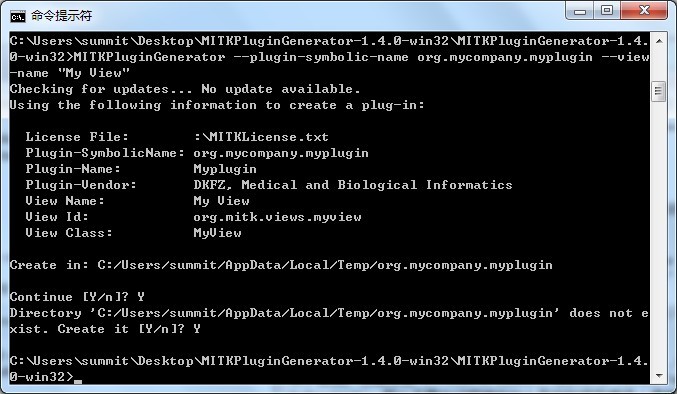版本:0.1
作者:丘文峰
MITK插件生成器(BundleGenerator)是一个用于简化创建你的MITK项目(可选)或是插件的命令行工具。它可以在这里下载或是从已编译的MITK工程中找到。
插件生成器的命令行参数描述如下:
./MITKPluginGenerator -h
A CTK plug-in generator for MITK (version 1.2.0)
-h, --help Show this help text
-o, --out-dir Output directory (default: /tmp)
-l, --license Path to a file containing license information (default: :/MITKLicense.txt)
-v, --vendor The vendor of the generated code (default: DKFZ, Medical and Biological Informatics)
-q, --quiet Do not print additional information
-y, --confirm-all Answer all questions with 'yes'
-u, --check-update Check for updates and exit
-n, --no-networking Disable all network requests
Plug-in View options
-vc, --view-class The View's' class name
-vn, --view-name * The View's human readable name
Plug-in options
-ps, --plugin-symbolic-name * The plugin's symbolic name
-pn, --plugin-name The plug-in's human readable name
Project options
--project-copyright Path to a file containing copyright information (default: :/LICENSE.txt)
--project-name The project name
--project-app-name The application name
[* - options are required]
当然,你也可以给-h命令行参数,在你的控制台输出上述帮助信息
如果通过-project-name参数提供一个项目名,那么新的插件将作为新项目的一部分生成。
这里是一个使用插件生成器的例子,创建一个插件,它的符号名为com.mycompany.myplugin而视图名为My View:
./MITKPluginGenerator --plugin-symbolic-name org.mycompany.myplugin --view-name "My View"
如果你没有通过-out-dir命令行参数指定插件的输出位置,例如在我们的例子里面。它输出至C:/Users/summit/AppData/Local/Temp/MyProject。那么不要忘记把插件加入至你的项目编译(通常你们把插件放至 /Plugins/Plugins.cmake).
由插件生成器创建基于MITK的项目首先要满足与MITK本身的先决条件。评见MITK先决条件。
这里是使用插件生成器创建一个项目,与上面创建插件类似,不过这次只是创建插件集成至新的项目中。命令行如下:
./MITKPluginGenerator --plugin-symbolic-name org.mycompany.myplugin --view-name "My View" --project-name "MyProject" --project-app-name "MyApp"
生成的项目是完整的可以立即通过CMake配置。当编译生成项目时,首先会下载所有相关的程序库(例如MITK本身)。有关项目目录的组织及使用CMake配置你的MITK项目,可以阅读SetupAMITKBasedProject
译注:为了避免重复下载编译MITK,在CMake里,把EXTERNAL_MITK_DIR指向已编译成功的MITK目录。生成并编译成功后,运行MyApp如下图所示:
插件生成器只支持一组十分有限的配置选项。为了让你的项目或插件有更多的定制功能,你需要熟悉CMake和编译系统。
你仅需要把插件新的文件放入你的插件目录src文件夹或是src/internal文件夹,并编辑在目录下面的files.cmake文件。如果你还有一些花哨的东西,例如外部库或外部头文件夹,那么你应该看看CMake的用户手册和MTIK的编译系统文档。
放心,这部分内容译者会第一时间把使用心得加上,敬请留意
当运行项目的执行文件时,我得到**“could not find libary"**错误信息。
这大部分是因为错误的环境变量设置。在Windows,确保你使用提供的指处理文件启动Visual Studio或你的项目可执行文件。如果仍提示错误 ,认真检查你的批处理文件中PATH变量值(它必须包含MITK、ITK、VTK和QT的BIN文件夹)。而在Linux,按上述要求设置LD_LIBRARY_PATH变量。